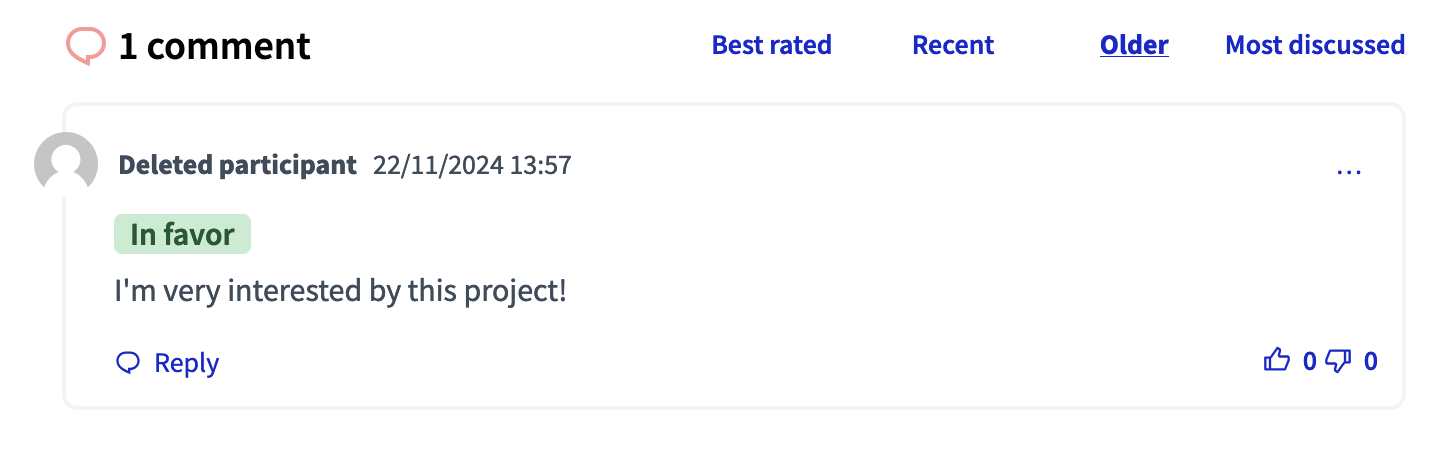Mon compte
En bref
Cette fonctionnalité permet aux participant·e·x·s de gérer leurs informations de leur compte, les préférences de notifications, les autorisations, voir leurs groupes, etc. Cette page de compte n’est accessible qu’aux participant·e·x·s et certaines informations de compte (telles que le champ "À propos") sont affichées dans la page participant profil public.
How to find it?
En tant que participant·e·x connecté·e·x, vous pouvez accéder à la configuration de votre compte à partir de deux endroits :
-
En cliquant sur votre avatar dans l’en-tête, puis sur "Mon compte" dans le menu
-
En cliquant sur le lien "Options" en pied de page, dans la section "Mon compte"
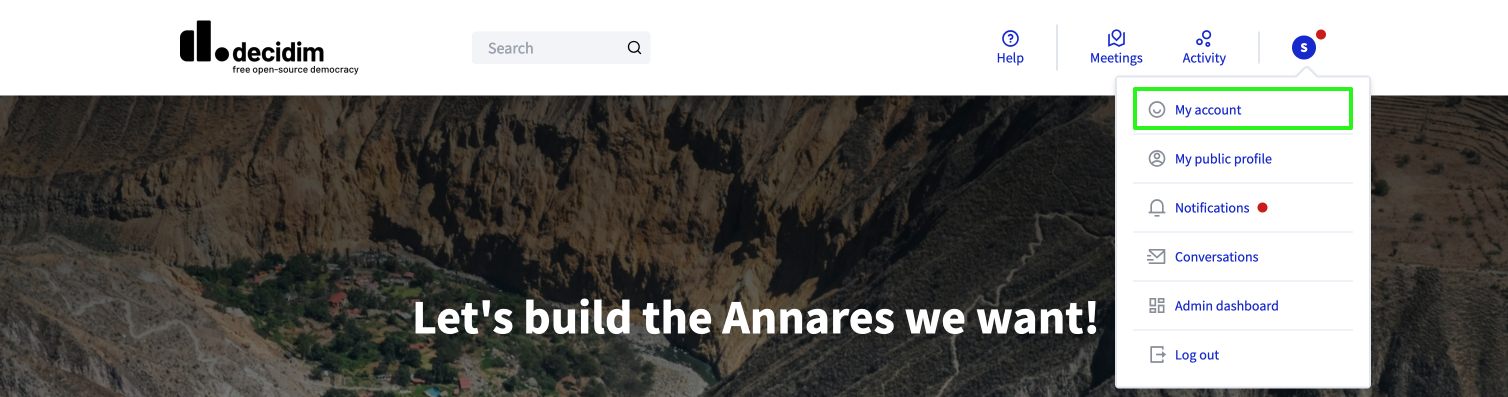
Configuration
Vous y trouverez différentes sections, vous permettant de définir des paramètres différents pour votre compte participant.·e·x.
| Les sections Autorisations et Paramètres Groupes ne seront pas visibles si vous ne les avez pas activées. |
Compte client
Dans cette section, les participants peuvent modifier les informations affichées dans leur profil profil public.
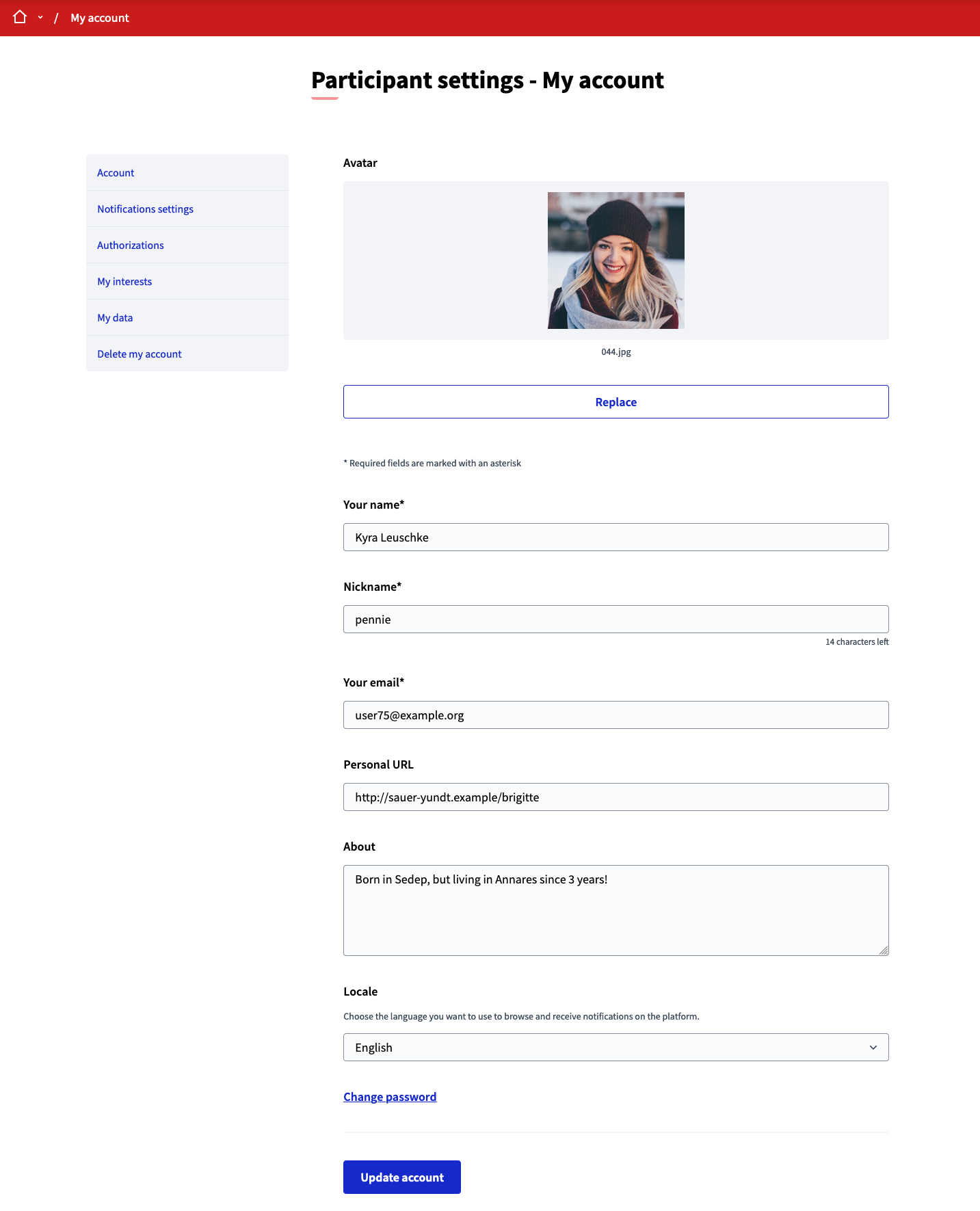
| Champ | Type | Description |
|---|---|---|
Avatars |
Facultatif |
Avatar ou photo pour le participant. Orientation pour l’image : De préférence une image en paysage qui n’a pas de texte. Le service récolte l’image. Taille maximale du fichier : 5 Mo |
Votre nom |
Obligatoire |
Le nom du participant. |
Pseudo |
Obligatoire |
Le surnom du participant. |
Votre adresse e-mail |
Obligatoire |
L’e-mail du participant, où ils recevront des notifications, de récupération de mot de passe, etc. Si l’adresse est modifiée, elle devra être confirmée deux fois. |
URL personnelle |
Facultatif |
Métadonnées affichées dans le profil du participant. |
À propos de |
Facultatif |
Informations sur lae participant·e·x affichées dans le profil de lae participant·e·x. |
Locale |
Obligatoire |
Langue que vous souhaitez utiliser pour naviguer et recevoir des notifications dans Decidim. |
Les participant·e·x·s peuvent également modifier leur mot de passe sur cette page, en cliquant sur le lien "Changer le mot de passe". Iels doivent choisir un nouveau mot de passe et entrer leur mot de passe actuel pour pouvoir le changer.
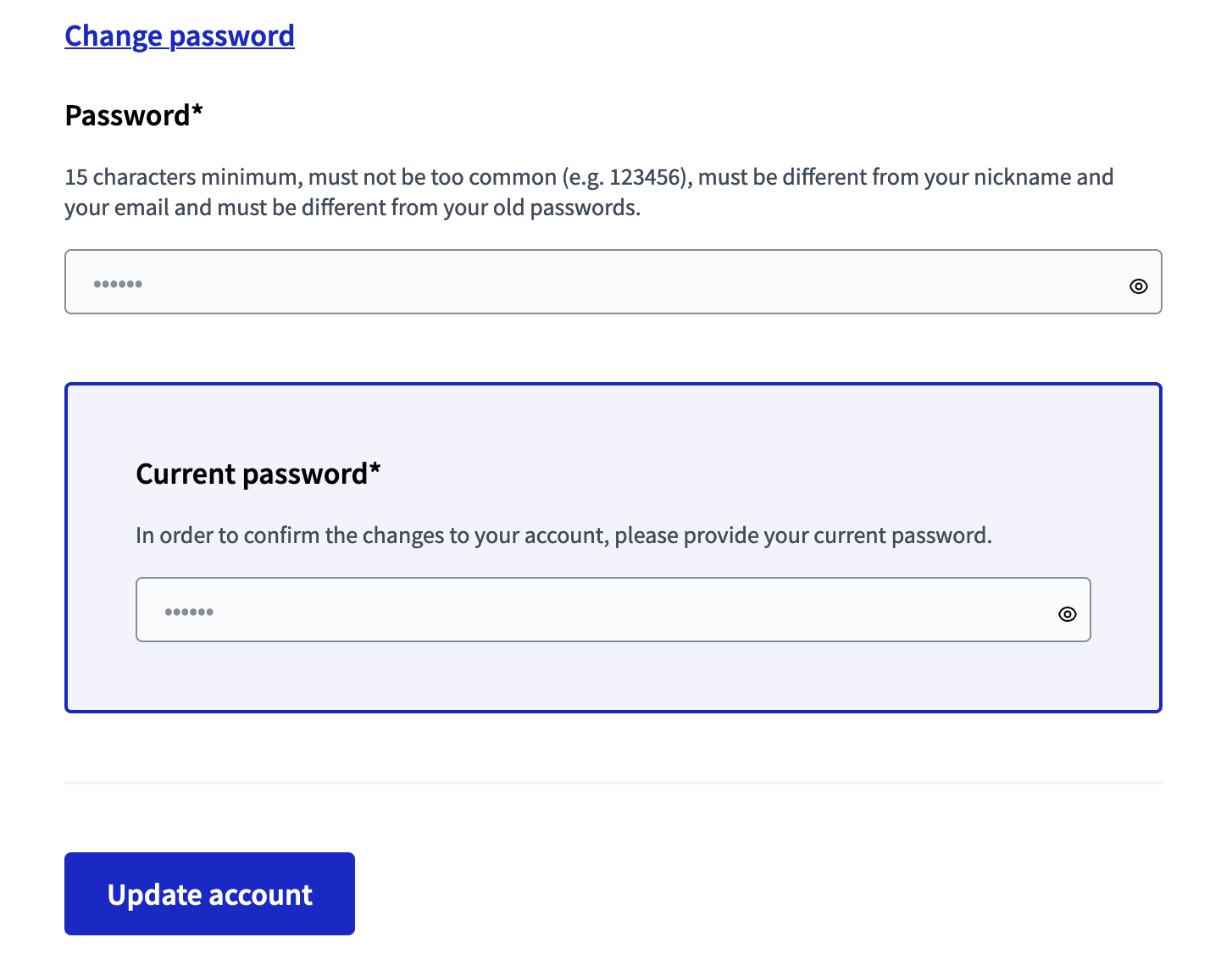
Paramètres des notifications
Dans cette section, les participant·e·x·s peuvent choisir le type de notifications qu’iels souhaitent recevoir et la fréquence à laquelle iels veulent les recevoir.
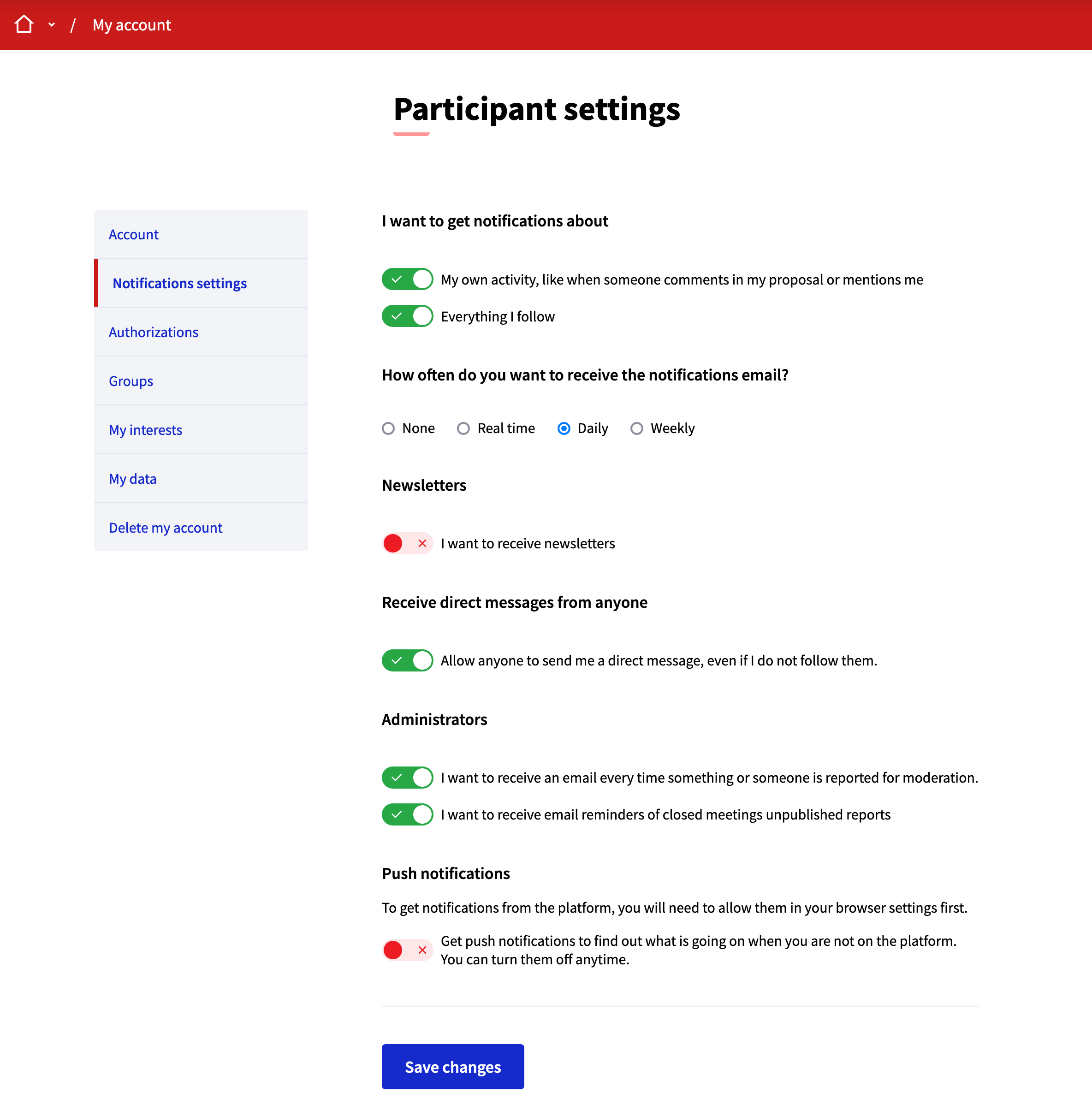
Les options disponibles sont :
-
Je veux recevoir des notifications sur
-
Ma propre activité, comme quand quelqu’un commente dans ma proposition ou me mentionne
-
Tout ce que je suis
-
-
À quelle fréquence voulez-vous recevoir les notifications par e-mail ?
-
Jamais, En temps réel, Quotidiennement ou Une fois par semaine
-
-
Newsletters
-
Je veux recevoir des newsletters
-
-
Recevoir des messages directs de n’importe qui
-
Permettre à n’importe qui de m’envoyer un message direct, même si je ne les suit pas
-
-
Administrateur·ices
-
Je souhaite recevoir un email chaque fois qu’une personne ou une entité est signalée comme modératrice.
-
Je souhaite recevoir des rappels par e-mail pour les comptes-rendus de rencontres clôturées qui n’ont pas encore été publiés
-
-
Notifications "push"
-
Recevez des notifications pour rester informé lorsque vous n’êtes pas sur la plateforme. Vous pouvez les désactiver à tout moment.
-
Autorisations
Dans cette section, les participant·e·x·s peuvent consulter leurs Autorisations et avoir accès à certaines métadonnées, comme la date à laquelle une autorisation a été accordée ou le statut de l’autorisation.
Selon la configuration de l’organisation, ceci peut dépendre du contexte (comme certaines normes ou lois) et pourrait fonctionner de manière différente, selon les cas. Pour plus d’informations sur les autorisations, voir autorisations dans le manuel d’administration et autorisations dans le guide personnalisé.
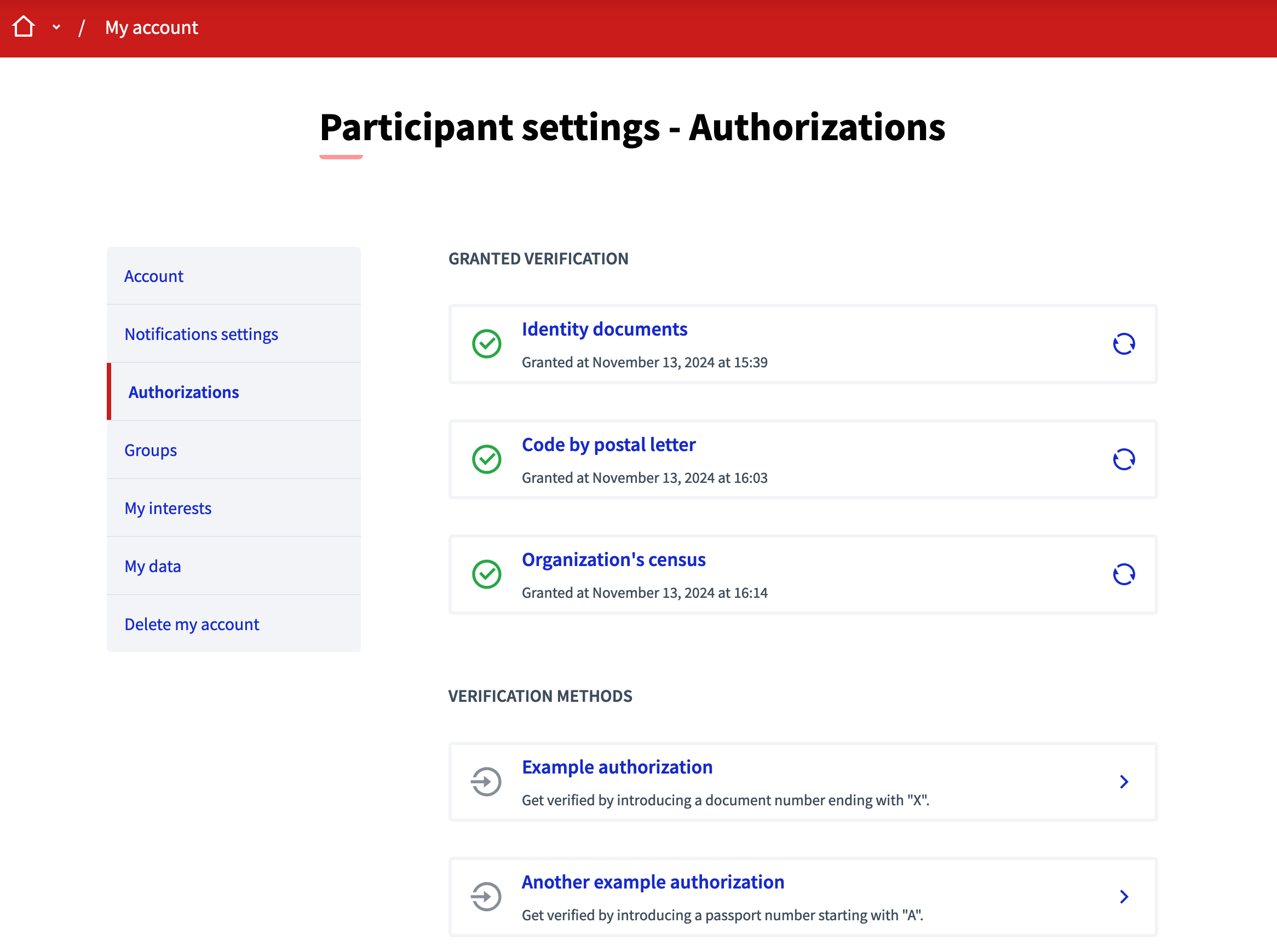
Pour toute autorisation donnée, vous pouvez voir les informations suivantes :
-
Si ce n’est pas terminé, lorsque le processus d’autorisation a commencé
-
Si elle est terminée et a été accordée, la date à laquelle elle a été accordée
-
Si l’autorisation le fournit, certaines métadonnées, telles que la portée de l’autorisation
Groupes
Dans cette section, les participant·e·x·s peuvent voir à quels groupes iels appartiennent.
| Vous voulez créer un nouveau groupe ? Aller à la page Profil du groupe. |
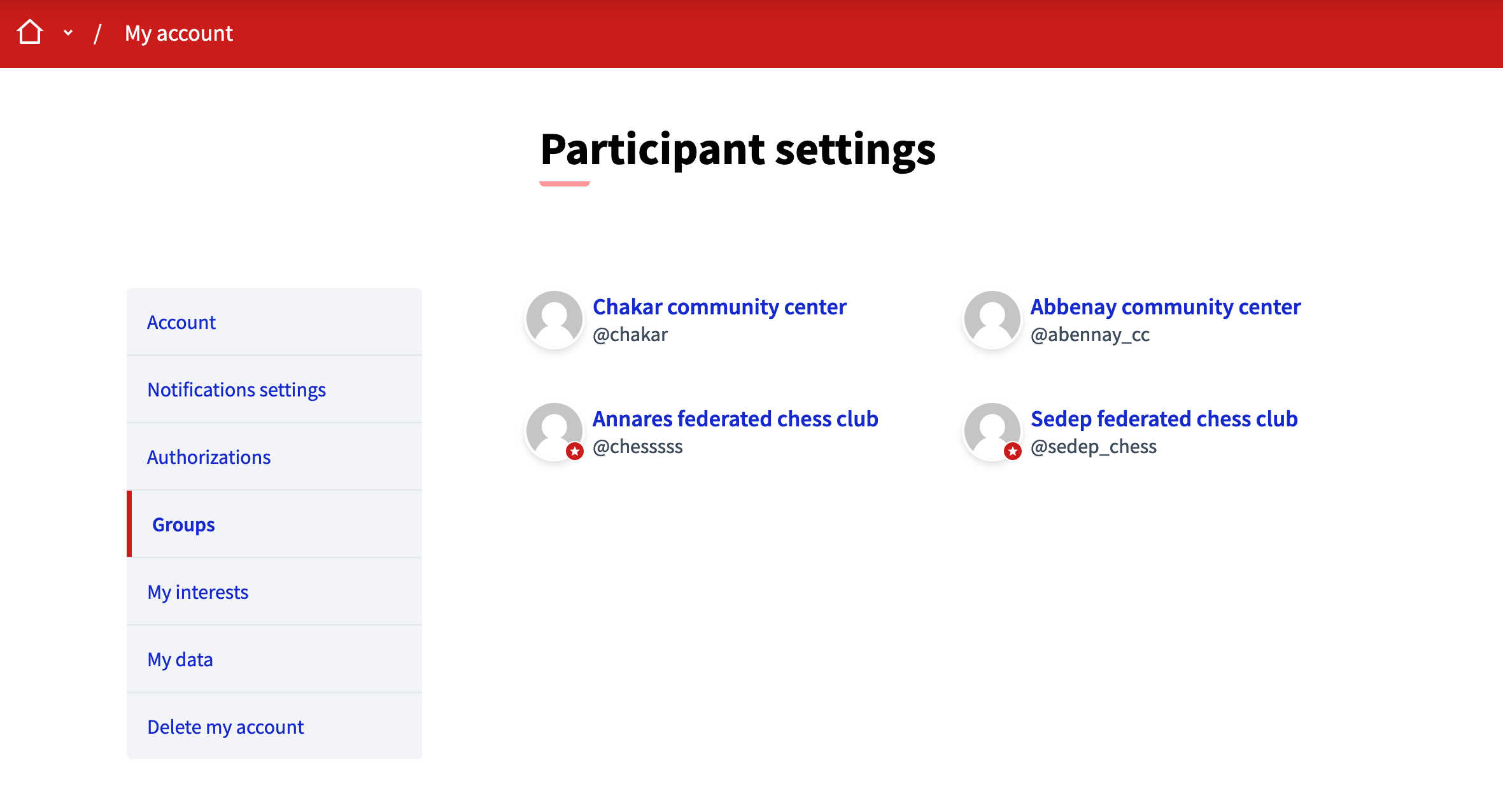
En savoir plus sur la configuration des groupes dans Groupes dans le manuel d’administration.
Mes intérêts
Dans cette section, les participant·e·x·s peuvent choisir les intérêts sur lesquels ils doivent recevoir plus de renseignements.
Par défaut, ce qui s’affiche ici est une liste de tous les Secteurs de l’organisation. Cette sélection peut être utilisée par les administrateur·ices lors de la segmentation pour les Newsletters.
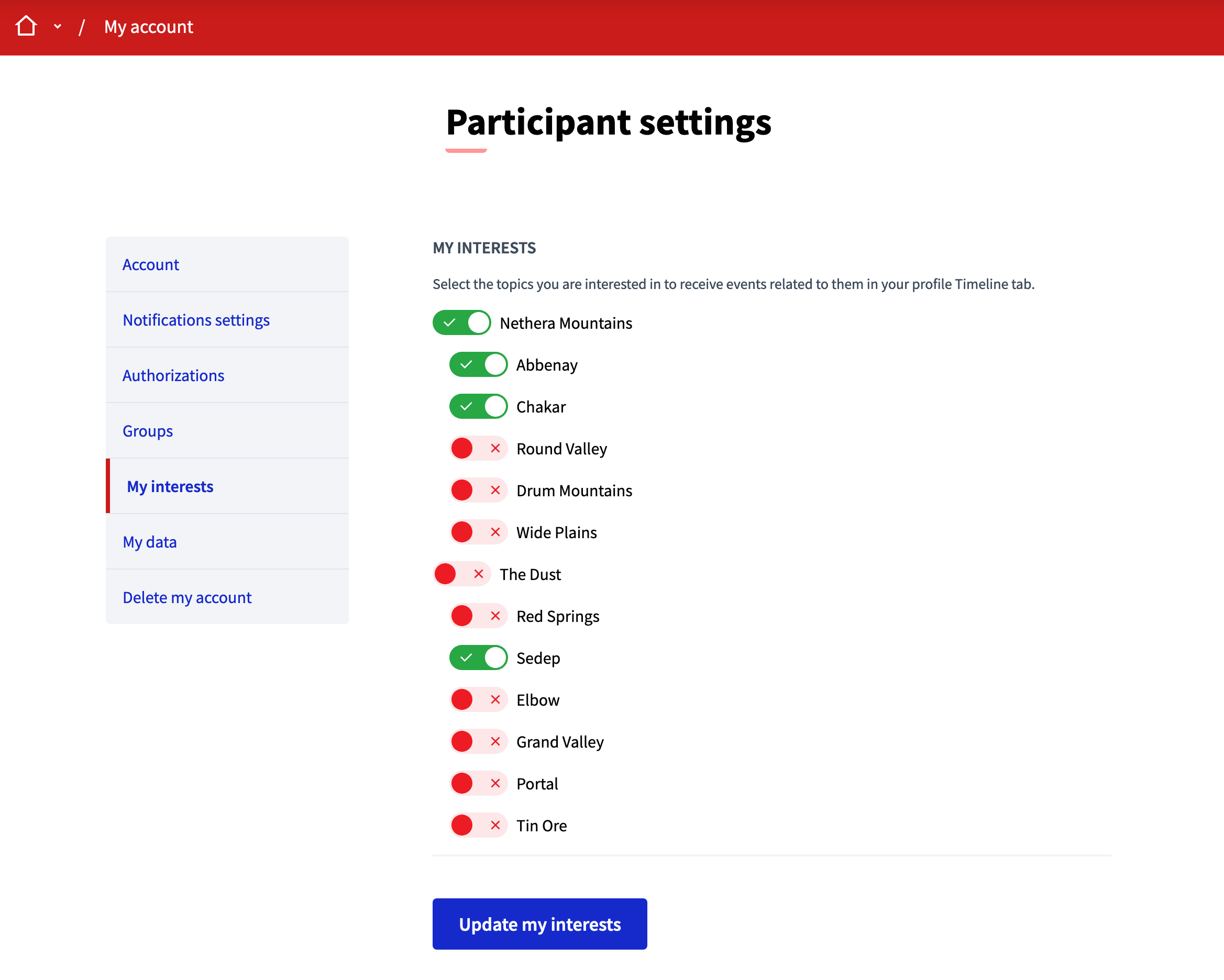
Mes données
Dans cette section, les participant·e·x·s peuvent demander un fichier contenant toutes les données qu’iels ont fournies dans la plateforme.
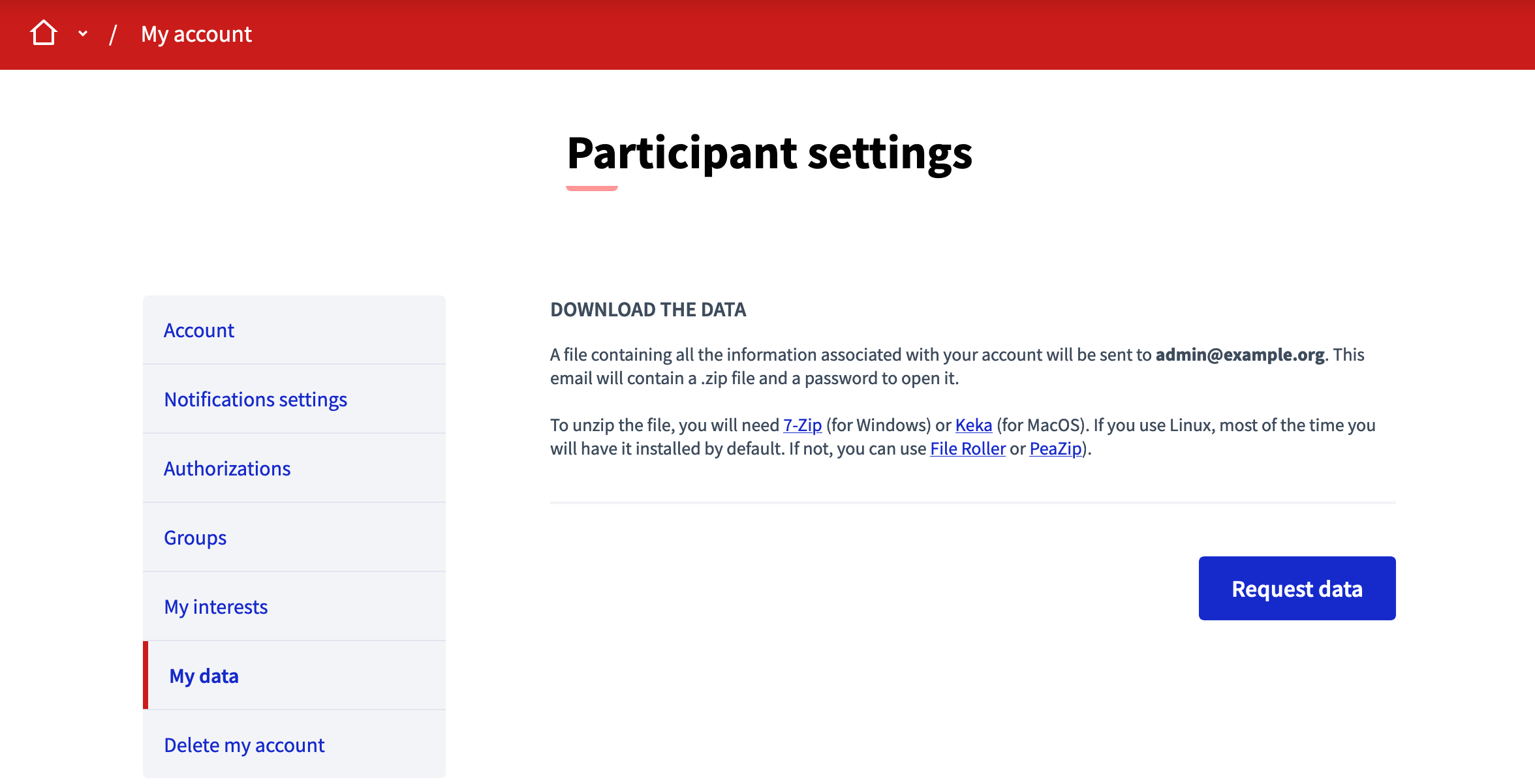
Pour demander les données :
-
Cliquer dans "Données de requête"
-
Attendre quelques minutes pour que les fichiers soient générés. Cela peut dépendre du nombre de propositions, de commentaires, etc. que vous avez fait
-
Accéder le compte email du profil et trouver l’e-mail reçu
-
Cliquer sur "Télécharger"
-
Ouvrir avec un logiciel zip
-
Entrer le mot de passe que vous avez reçu dans l’e-mail
-
Décompresser ou extraire le contenu
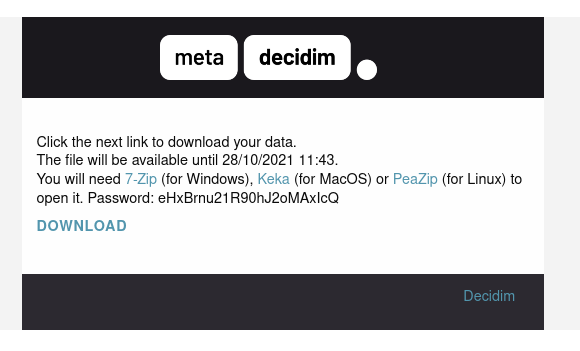
Pour ouvrir le fichier zip, le logiciel que vous utilisez doit supporter le chiffrement avec l’algorithme AES-256. Selon votre système d’exploitation, vous avez plusieurs alternatives.
Supprimer mon compte
Dans cette section, les participant·e·x·s peuvent supprimer leurs propres comptes. Une fois terminé, iels ne peuvent plus accéder au système. Cette action est irréversible. Toutes les contributions sur la plateforme deviennent anonymes.
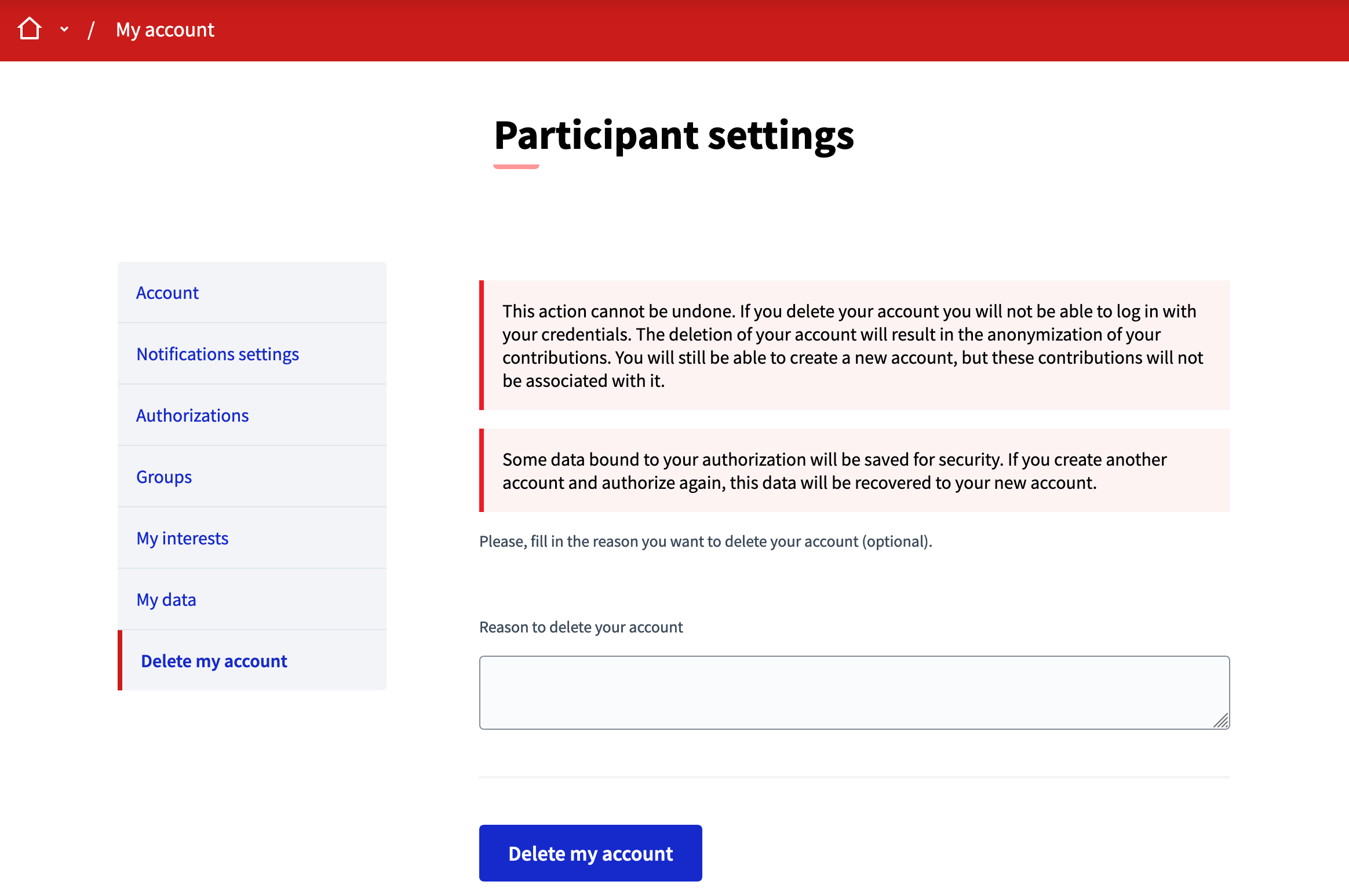
Pour supprimer le compte :
-
En option, vous pouvez fournir une raison pour la suppression du compte
-
Cliquez dans "Supprimer mon compte"
-
Cliquez sur "Oui, je veux supprimer mon compte"
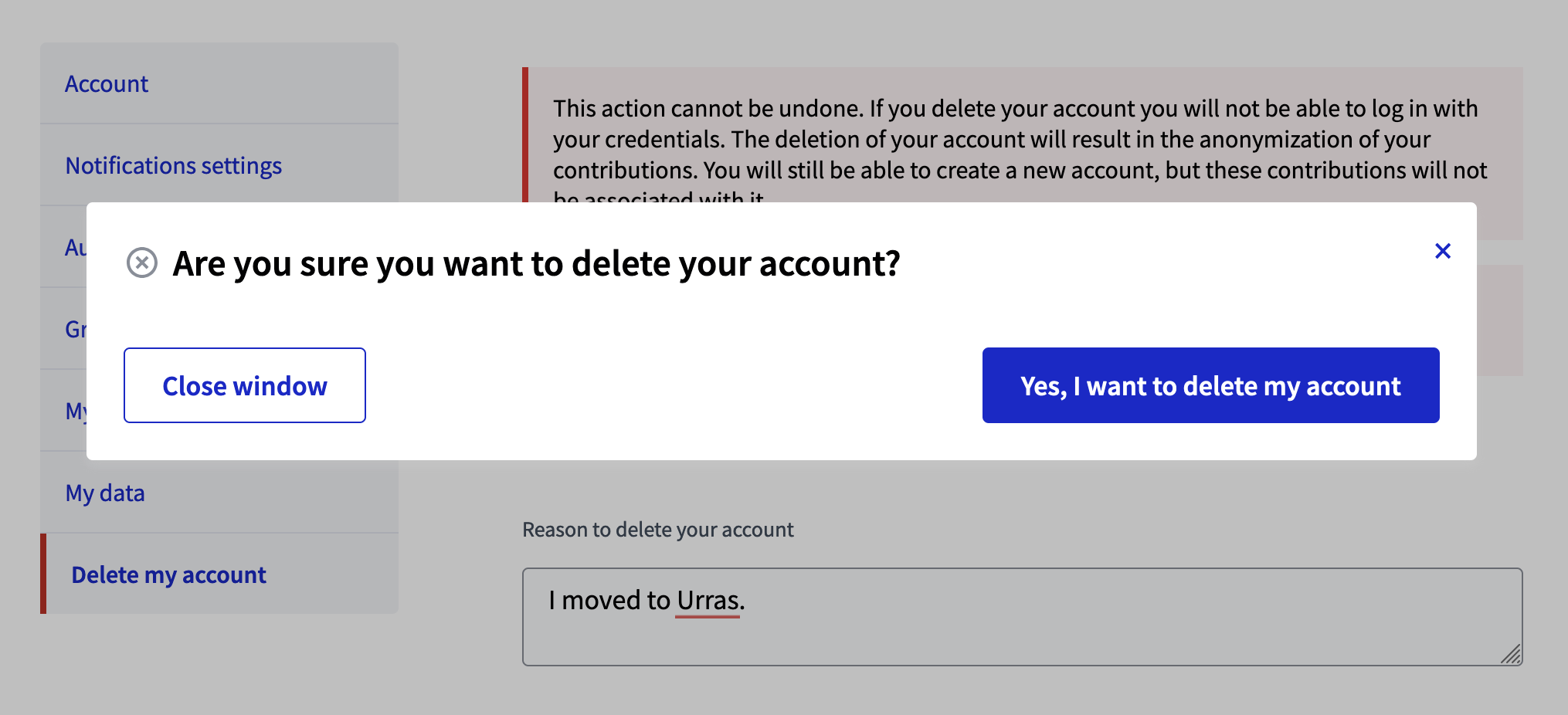
Une le compte supprimé, les contrubutions (telles que les commentaires, les propositions, etc) sont toujours visibles mais toutes les informations sont anonymisées, et transférées à unx auteur·ice "Participant·e·x supprimé·e·x".